Win10显卡驱动如何更新?Win10显卡驱动更新方法介绍
摘要:Win10显卡驱动怎么更新?今天win10全面向大家推送,相信很多朋友都很期待,在安装win10这个过程中我们都会遇到一些问题,显卡更新问题...
Win10显卡驱动怎么更新?今天win10全面向大家推送,相信很多朋友都很期待,在安装win10这个过程中我们都会遇到一些问题,显卡更新问题就是其中一个,下面小编就为大家介绍一下win10显卡驱动怎么更新。
1、首先右击这台电脑==管理
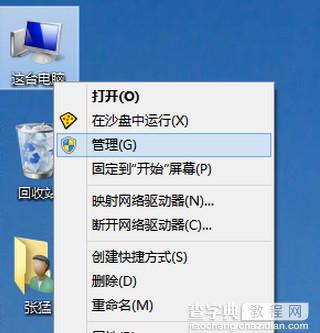
2、我们打开计算机管理——设备管理器——显示适配器点击“更新驱动程序软件|“
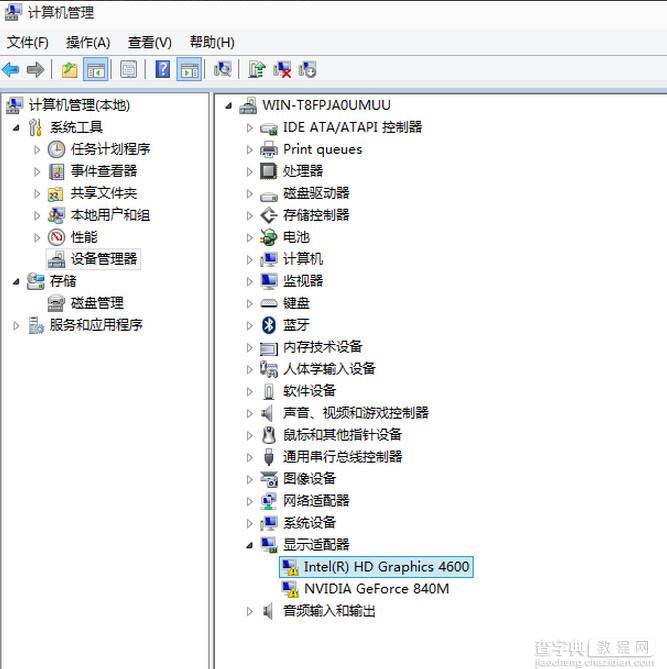
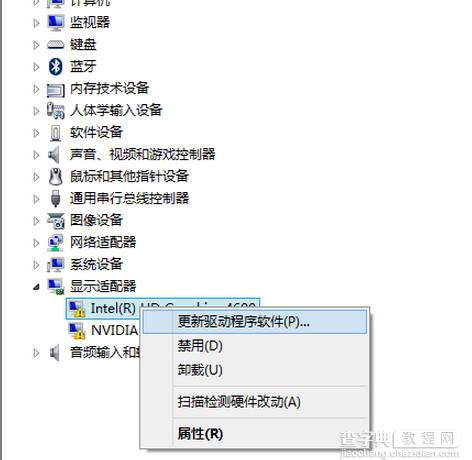
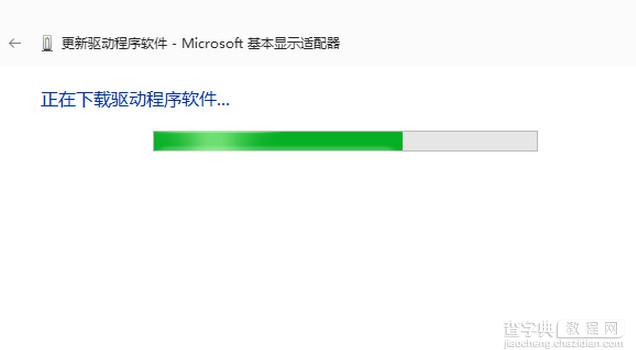
3、注意如果你的驱动安装过了但显示的是黄色感叹号说明你的驱动安装的有问题,需要删除驱动重新安装
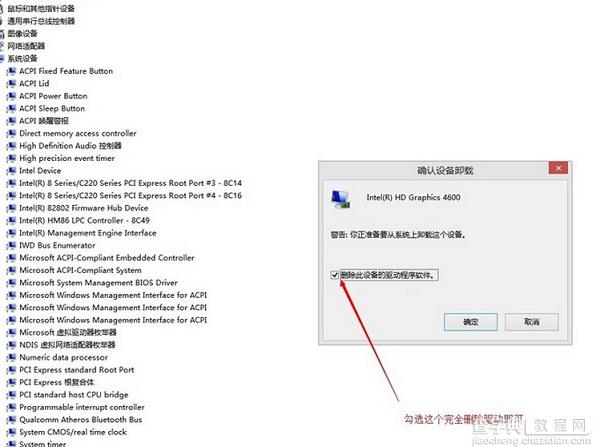
【Win10显卡驱动如何更新?Win10显卡驱动更新方法介绍】相关文章:
★ Win10一周年更新预览版14366本周更新 主要修复Bug
★ Win10移动版Build 14322有什么功能?Win10移动版14322版功能介绍
★ Win10无法更新也无法安装NVIDIA显卡驱动怎么办?仅需一招秒破
★ win10如何清空剪切板?Win10系统清空剪贴板图文教程
★ Win10 Mobile一周年更新预览版14383修复内容汇总
★ Win10如何卸载电影和电视?Win10卸载电影和电视的方法教程
★ Win10一周年更新预览版14352更新内容大全:UI更美观
★ Win10怎么用PowerShell隐藏更新?Win10利用PowerShell隐藏更新的方法
★ Win10 PC预览版14936更新了什么 Win10 PC预览版14936更新内容介绍
